Как настроить и разблокировать роутер ZTE MF90
Обзор 4G Wi-Fi роутера ZTE MF90 от Билайн
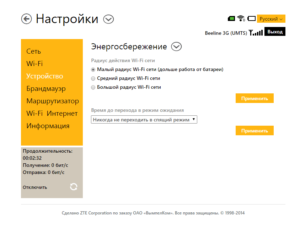
- Роутер
- Батарея
- Зарядное устройство
- Кабель USB
- Сопроводительная документация
Знакомство
В устройстве такого плана сложно сориентироваться, поэтому мы рекомендуем ознакомиться с руководством пользователя. Именно из него вы узнаете где взять пароль для Wi-fi, как вообще точка доступа называется, в конце концов, как настроить этот роутер.
Собственно говоря, название точки доступа и пароль скрыты под задней крышкой роутера.
Роутер не требует особых настроек, чтобы он работал, достаточно вставить сим-карту, зайти в web интерфейс и подключиться к интернету, так как по умолчанию автоподключение к интернету не выставлено… Но обо всем по порядку.
Дизайн
На лицевой стороне роутера расположены 2 кнопки: большая для включения и чуть поменьше для WPS. Кнопки довольно большие потому вероятность того, что они будут случайно нажаты, довольно высока.
Одиночное нажатие не так страшно, однако, у кнопок есть задержка действий, скажем, если вы хотите воспользоваться WPS, то потребуется зажать соответствующую кнопку на пять секунд. То есть, если кнопки случайно будут зажаты, то роутер заживет своей жизнью.
Помимо кнопок, на всю длину передней стороны имеется небольшой дисплей (хотя дисплеем это трудно назвать), скорее это группа светодиодных индикаторов: заряд батареи, сеть Wi-Fi и уровень приема сигнала. При разных режимах работы горят они по-разному, придется запоминать, о чем это говорит.
На задней стороне красуется логотип Билайн. Кстати, задняя крышка съемная. Под крышкой съемный аккумулятор на 2300 мА/ч, под которым в свою очередь прячутся слоты для сим-карты и micoSD карты. Также под задней крышкой имеется кнопка «Reset». Ну, и как упоминалось, там есть пароль для Wi-Fi, который потребуется вам для первоначального подключения.
На левой стороне расположены два гнезда для внешней антенны. А в центре — разъем microUSB.Корпус роутера выполнен из пластика, наощупь он шероховатый. Однако, учитывая, что роутер белого цвета (а других цветовых вариаций нет), он очень сильно марается.
Возможности и управление
Настройка роутера полностью осуществляется через web интерфейс, то есть в любом браузере можно настроить роутер, с условием что вы подключены к нему. Как на любом подобном девайсе, доступ к web интерфейсу закрыт паролем (стандартным «admin»).
Какие же возможности дает web интерфейс? Во-первых, с роутера можно отправлять СМС-сообщения, соответственно, и читать их там же. Во-вторых, просматривать свои контакты, хранящиеся на сим-карте. А также проверять баланс, управлять услугами, пользоваться личным кабинетом и менять другие настройки сим-карты. Все необходимое для этого предусмотрено.
С главной страницы можно просмотреть подключенные утройства. Максимальное количество одновременно подключенных устройств 10, что для карманного роутера более, чем достаточно.
При подключении роутера к компьютеру, по сути, он становится USB модемом, при этом так же раздает Wi-Fi. Доступ к microSD карте можно получит двумя способами. Первый: при подключении данного девайса к ПК он определяется как флеш-карта. А второй — через HTTP доступ в web интерфейсе. Режимы доступа к SD карте можно менять.
Можно и выбрать путь на карте памяти, куда будет открыт доступ, выбрать тип доступа: чтение/запись, только чтение. Получить доступ к SD карте одинаково удобно как с компьютера, так и с телефона.
Таким образом, роутер можно превратить в своеобразное «облако», а владельцам девайсов без карт памяти, например iPhone/iPad, это определенно понравится.
Настройка
На первый взгляд, в меню настроек только семь пунктов, и этих семи пунктов явно не достаточно, чтобы провести полную детальную настройку роутера MF90. Но, как оказалось, в каждом пункте содержатся еще подпункты.
Сеть
У роутера есть режим автосоединение, благодаря которому достаточно включить роутер, и он сам подключится к интернету. Если для кого-то это неудобно, можно настроить подключение в ручную.
Там же в настройках сети можно задать используемый тип сети: 2G, 3G, 4G или вообще автоматический режим.
Wi-Fi настройки
В Wi-Fi настройках производятся основные настройки точки доступа. Можно изменить имя, пароль доступа, выбрать тип шифрования и задать максимально количество подключений.
Wi-Fi роутер MF90 может работать в двух диапазонах: 2.4 ГГц и 5ГГц. Лучше и правильнее было бы использовать последний, однако, лишь немногие гаджеты его поддерживают.
Устройство
В настройках устройства первым делом можно и нужно изменить пароль доступа к web интерфейсу.В этом же пункте настроек можно сделать сброс настроек роутера, перезагрузить роутер, выполнить обновление программного обеспечения, и позаботиться об энергосбережении.
В настройках энергосбережения выбирается радиус действия Wi-Fi и время выхода роутера в спящий режим. С малым радиусом действия роутер показывает очень хороший результат автономности, его хватит в среднем на 2-3 суток.
С большим радиусом этот показатель сокращается до одного неполного дня.
Очень неприятно, если ставить короткие временные интервалы перехода в режим ожидания, 5 или 10 минут, то, несмотря на активное пользование, роутер время от времени все равно отключается от сети. Скорее всего, проблема скрыта в программном обеспечении.
Выводы
Таким образом, о роутере ZTE MF90 от Билайн складываются весьма положительные впечатления. Прежде всего, это вполне доступное и простое управление. Видно, что разработчики ответственно подошли созданию ПО, ведь в нем учтено практически все необходимое.
При детальной настройке, которая у вас явно не займет больше 10 минут, роутер показывает хорошую автономность, уверенный сигнал как Wi-Fi, так и мобильной сети. Безусловно, очень полезно наличие слота для карты памяти, который превращает роутер в «облако».
Наличие 4G и поддержка 5 ГГц диапазона еще один большой плюс.
Слабой стороной устройства оказался материал и маркий белый цвет. Большие кнопки на лицевой стороне в некоторых ситуациях так же могут доставить неприятность. Ну, и отсутствие нормального информативного дисплея — всего три световых индикатора.
Приобрести 4G Wi-Fi роутер ZTE MF90 от Билайн можно в офисах Билайн за 2950 рублей.
Разблокировка ZTE MF90: способы
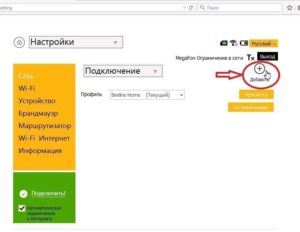
Разблокировка ZTE MF90 у большинства пользователей вызывает очень много вопросов. Именно с этим появляются наибольшие трудности. Однако, учитывая то, что владельцам хочется работать с любыми операторами, данную проблему следует решать. Сделать это можно максимально быстро. В статье мы предоставим советы, которые позволят разблокировать роутер.
Характеристики
Роутер ZTE MF90 разработан для раздачи Интернета. Данное устройство является мобильным. Его преимущество заключается в том, что оно обеспечивает хорошее соединение и длительную автономную работу.
ZTE MF90 необходим, чтобы функционировать в сети «Билайн». Именно у этого оператора в магазинах можно найти подобное устройство.
Для того чтобы подсоединиться к Интернету, необходимо использовать sim-карту типа мини.
Рассмотрим характеристики модема ZTE MF90:
- Емкость батареи составляет 2300 мАч. Этого будет достаточно для того, чтобы скачивать контент на протяжении 5 часов. Если речь идет о серфинге, то эта цифра увеличивается до 6-7 ч.
- Поддерживается режим репетира, можно подключаться при помощи USB-кабеля для того, чтобы просматривать файлы.
- Разрешается работа с картой Micro-SD. Ее максимальный объем составляет 32 Гб.
- Индикация светодиодного типа.
- Wi-Fi может работать с диапазоном 5 ГГц.
- Максимальная скорость — 236 Мбит на секунду.
Нужно добавить, что к данному устройству могут подсоединяться до 10 человек. Благодаря таким характеристикам, отзывы о ZTE MF90 положительные.
Разблокировка роутера через консоль
Для того чтобы разблокировать роутер, необходимо воспользоваться либо консолью, либо специальной утилитой. Также можно купить код и разлочить прибор официально. Рассмотрим каждый из методов.
Для того чтобы настроить устройство для любых сим-карт, следует перейти в командную строку. На скриншоте ниже показано, что необходимо прописать в консоли. Далее следует обязательно перезагрузить компьютер. После этого можно считать, что разблокировка ZTE MF90 выполнена успешно.
Официальная разблокировка: шаг первый
Обязательно следует обратить внимание на довольно удачную утилиту, которая называется Reader Tool.
- Перед разблокировкой устройства необходимо установить все драйвера.
- Далее нужно скачать приложение и запустить его. Судя по отзывам о ZTE MF90, утилита хорошо выполняет свои задачи.
- После этого подключиться к роутеру через USB-кабель (ни в коем случае нельзя использовать Wi-Fi-соединение). Причем нужно убедиться, что компьютер подключен к устройству.
- Далее в приложении необходимо нажать на клавишу Diag Mode.
- Появится специальная надпись, которая будет свидетельствовать об успешности процесса. При этом компьютер от роутера отключится.
- Откроется диспетчер устройства, и вам нужно найти в нем свое приспособление.
- Если драйвера установились неверно, то возникнут проблемы. В таком случае, их следует загрузить вручную.
- После этого необходимо нажать на клавишу Detect в утилите. Появится несколько строк текста, среди которых нужно выбрать подходящую. Для того чтобы не ошибиться, следует отталкиваться от номера порта, в который подключен сам роутер.
- Теперь необходимо нажать на клавишу №3, она называется Read. В результате устройство вернется в рабочий режим, а в утилите появится код. Нужно выписать IMEI и непосредственно сам набор символов на бумажку. Благодаря нему можно разблокировать ZTE MF90.
Официальная разблокировка: шаг второй
- Необходимо зайти на официальный сайт модема и указать там адрес электронной почты, данные об устройстве — модель, IMEI и непосредственно ранее полученный в утилите код. Также следует указать свой телефон. Заполните форму без ошибок, максимально внимательно.
- Далее необходимо нажать на клавишу “Отправить”. Выполнение заказа может длится от 5 минут до суток. Но, как правило, ответ приходит за полчаса. Код будет выслан на e-mail, который указан покупателем.
- Установите карточку от чужого оператора, включите свой роутер и войдите в настройки устройства.
- Появится запрос, в котором нужно будет ввести код. Его вы найдете на e-mail.
На этом разблокировка ZTE MF90 заканчивается.
Итоги
Устройство пользуется спросом, поэтому многие пользователи задумываются о его разблокировке.
Иногда тарифы Билайна не устраивают по ряду определенных причин, но приобретать новый роутер для свободного использования услуг другого операторы не хочется. Конечно, ведь тогда придется потратить намного больше своих средств.
Именно поэтому клиенты и задаются вопросом о том, как совершить разблокировку ZTE MF90. В статье описан официальный метод и нелицензионный способ через консоль.
Разблокировка ZTE MF90
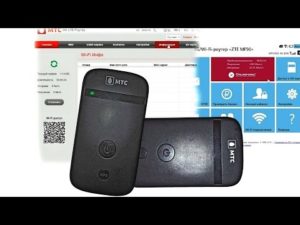
Разблокировка ZTE MF90 с помощью кода очень проста. Этот метод является безопасным и незаметным способом разблокировки модем / маршрутизатор Разблокировка ZTE MF90 навсегда. Sim-Lock никогда не вернется после обновления программного обеспечения. Снятие блокировки Sim-Lock с помощью кода не аннулирует гарантию, и этот метод был предусмотрен самым изготовителем.
Для генерации кода разблокировки Вашего модем мы нуждаемся в номере IMEI Вашего телефона. Чтобы узнать номер IMEI набрать на клавиатуре *#06#, или вытащить аккумулятор из модем / маршрутизатор. IMEI написан на информационной этикетке (15 цифр).
Как проходит Разблокировка ZTE MF90:
— В логин и пароль введите: Admin — В настройках модема найдите, где есть окно для ввода кода разблокировки. — Введите код разблокировки сети, который вы получили от нас.6. Ваш модем готов к работе с любой сетью GSM.
* неподдерживаемая SIM-карта – другая, чем та, с которой телефон в настоящее время работает.
Прежде чем заказать код разблокировки, убедитесь, что Ваш телефон заблокирован. Вставить неподдерживаемую SIM-карту, и если телефон запросит код разблокировки — это означает, что Ваш телефон имеет блокировку SIM-карты.
Частые вопросы:
Дистанционная разблокировка телефона заключается в том, чтобы набрать на клавиатуре уникальный код, поставленный нашим сервисом. Вы совершите данную операцию быстро, она несложна, как считать 1 2 3.
После завершения заказа клиент получит по электронной почте уникальный код разблокировки, предусмотренный производителем телефона или оператором мобильной связи. Условием надлежащего оказания услуги является предоставление правильного номера IMEI. Этот номер лучше всего узнать, набравши на телефоне *#06#.
После ввода соответствующего кода в телефон, телефон будет разблокирован. Один раз введенный код разблокировки удаляет блокировку навсегда. Блокировка не появится снова, например, после обновления программного обеспечения телефона, и нет необходимости вводить код еще раз после замены SIM-карту новой, от другого оператора.
Дистанционная разблокировка телефона не требуется каких-либо кабелей или дополнительного программного обеспечения. Разблокировка телефона с помощью кода — это самый простой способ избавиться от установленных ограничений.
Удаление установленных оператором ограничений путем ввода специального кода разблокировки было предусмотрено самым производителем телефона. Таким образом, это проверенный и безопасный, а также эффективный способ разблокировать телефон. Данный метод не требует введения в телефон каких-либо изменений или технических знаний.
Удаление ограничений, наложенных на телефон, не приводит к аннулированию гарантии.
Возможность ввод кода разблокировки была предусмотрен производителем телефона, и эта операция не влияет на гарантию. Все выходящие с завода телефоны не имеют блокировок.
Блокировки устанавливаются операторами мобильной связи. Удалив это ограничение, Вы восстановите исходные настройки телефона (сброс до заводских настроек).
Нет, разблокировка новейших моделей телефонов невозможна при использовании бесплатных методов. Производители телефонов и операторы мобильной связи получают дополнительный доход от распределения кодов разблокировки.
Самым простым и эффективным методом разблокировки телефона является ввод кода, поставленного производителем телефона или оператором. Каждый телефон требует специального кода, относящегося к уникальному номеру IMEI данного телефона.
Использование бесплатных генераторов кодов или ввод кода, относящегося к другому номеру IMEI, приводит к блокировке счетчика. Это связано с большей стоимостью разблокировки устройства, или может привести к его полной блокировке.
В случае модем / маршрутизатор ZTE блокировку можно снять независимо от сети GSM.
Если для определенного номера IMEI не будет кода, клиент немедленно получит полный возврат уплаченной суммы.
4G WiFi Роутер ZTE MF90 от Билайн
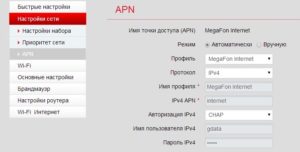
4G WiFi Роутер ZTE MF90 от Билайн представляет собой удобное решение для домашнего использования при подключении к сети Интернет по 4G. Он обеспечивается надежную работу нескольких устройств.
- Обзор возможностей
- Характеристики
- Настройка
- Управление
- Отзывы
Обзор возможностей
4G LTE стандарт позволяет обеспечить асинхронный обмен данными через подключение к сотовому оператору Билайн на достаточно высоких скоростях: до 100 Мбит/с на прием и до 50 Мбит/с на передачу данных.
Данные скорости обеспечиваются при хорошем уровне радиосигнала сотовой связи. Подключение к роутеру клиентских устройств осуществляется по беспроводной сети, работающей стандарту 802.11b, g, n.
Его поддерживают практически все устройства, работающие по wifi.
Благодаря небольшим габаритам, сопоставимым с размерами среднего смартфон, и небольшому весу (всего около 150 грамм), устройство от Билайн оптимально для подключения к сети 4G в поездках. Удобной опцией ZTE MF90 является возможность подключения внешних антенн с поддержкой технологии беспроводного подключения MIMO (множественный вход и выход).
Это позволяет повысить скорость, качество и дальность работы роутера и использовать его как стационарное устройство для подключения к сети Интернет.Еще одно небольшое дополнение делает роутер удобным для коллективной работы: устройство ZTE MF90 поддерживает установку microSD, что позволяет сделать его общим хранилищем данных, музыкальных или видео файлов.
Если качественный сигнал в стандарте 4G отсутствует, роутер ZTE MF90 может осуществлять передачу данных по стандартам 3G и 2G.
Настройка
Приступая к самостоятельной настройке 4G роутера, необходимо учесть важную рекомендацию от компании Билайн. Без крайней необходимости не вносите изменения в настройки профиля. Внесение некорректных параметров в настройку профиля может привести к тому, что подключить роутер к интернету не получится.
Устанавливается SIM карта и microSD так же, как в обычный смартфон. Подключение для управления устройством возможно как через USB-разъем, так и через web-интерфейс. При подключении устройства к компьютерному USB-входу автоматически начнется установка управляющего программного обеспечения. Не рекомендуется разъединять USB соединение в процессе инсталляции программы управления роутером.
Для подключения к устройству по беспроводной сети необходимо запомнить SSID WiFi-сети и пароль. Эта информация указана под задней крышкой устройства.
Для соединения компьютера с маршрутизатором необходимо настроить параметры беспроводного подключения в режим автоматического выделения ip-адреса пользователю.
Следующий шаг – подключение к управляющей консоли устройства через браузер по одному из двух адресов http://m.home/ или http://192.168.0.1.
Рассмотрим основные настройки, которые могут пригодиться при использовании устройства.
При первом подключении к роутеру нужно не забыть поменять пароль доступа администратора. Пароль по умолчанию на всех устройствах «admin». Необходимо изменить его, придумав собственный, чтобы предотвратить доступ к устройству посторонних.
Панели управления предоставляет возможность выполнять рутинные операции, связанные с отражением состоянием баланса и пополнением счета.
Если вы не хотите при каждом новом сеансе посещать Web-страницы для подключения к сети, то необходимо поменять параметры соединения. По умолчанию используется параметр «Вручную». Переключив режим на «Автоматический», вы минуете страницу настойки подключения.Если появилась необходимость выйти в Интернет вдали от зоны покрытия сети сотового оператора Билайн, следует выбрать в настойках опцию «Подключение к сети Интернет в роуминге». Это даст возможность подключиться через другого мобильного провайдера.
Настройка авто запуска подключения роутера ZTE MF90
Если вы используете SIM-карту Билайн с тарифом, не входящим в группу «домашний мобильный интернет», будьте готовы к проблемам.
Возможно, точки доступа при подключении не совпадут с настройками для данного тарифа. По умолчанию используется APN: строка home.beeline.ru.
На других тарифных планах придется использовать настройку APN: строка internet.beeline.ru, чтобы выбрать соответствующий профиль.
Управление
Выше упоминалось, что существует возможность выбора частот подключения wifi — устройств. Через web-консоль управления выбирается нужная частота с необходимой шириной полосы канала. Если одна частота перегружена другими устройствами, можно перейти на другую.
Изменение частоты иногда полезно если у вас в доме много WiFi устройств.
Установив SD карту, можно настроить доступ к ней. На панели управления, устанавливается доступ через USB-подключение или общий доступ по HTTP протоколу. Также можно защитить карту, переведя ее в режим «только чтение».
В ZTE MF90 реализована полезная опция для экономного использования заряда аккумулятора, если под рукой не оказалось источника напряжения на 220 В. При близком расположении клиентских устройств можно установить параметр «малый радиус wifi».
В данном режиме работы снижается мощность сигнала и основной потребитель энергии – радиоантенна переводится в экономичный режим работы. Если же к «малому радиусу» выбрать малое время перехода в режим ожидания, то автономная работа устройства может достигать 2-3 дней без подзарядки.
В обычном режиме работы заряда аккумулятора хватает на одни сутки.
Отзывы
Относительно любого оборудования пользователи высказывают противоположные мнения. Устройства, поддерживающие 4G-технологию, и собственно ZTE MF90 не исключение. На форумах и в социальных сетях преобладают положительные отзывы.
Если говорить об отрицательных отзывах, то пользователи относят к недостаткам модели следующее:
- небольшая дальность действия wifi -сети, ограниченная буквально одной комнатой или несколькими десятками метров на открытом пространстве;
- длительное время зарядки устройства, доходящее до 4 часов;
Положительные мнения, как правило, связаны с функциональными особенностями 4G роутера от Билайн ZTE MF90:
- • непрерывное время работы может достигать семи часов;
- возможность в случае необходимости использовать помимо 4G стандарты 2G и 3G;
- возможность использования wifi на частотах 2,4 / 5 ГГц.
- использование внешней антенны, поддерживающей технологию MIMO, позволяет повысить как скорость передачи, так и скорость приема информации через мобильный интернет;
- используя технологию WLAN, роутер способен подключаться к другим wifi сетям, а также выполнять функции ретранслятора.
Рассмотрев возможности роутера ZTE MF90 от компании Билайн, можно прийти к выводу, что данное устройство по своим функциональным свойствам является оптимальным решением для домашнего использования при подключении к мобильному Интернету по 4G.
Нашли опечатку? Выделите текст и нажмите Ctrl + Enter
Прошивка 4G-роутера ZTE MF90 под всех операторов
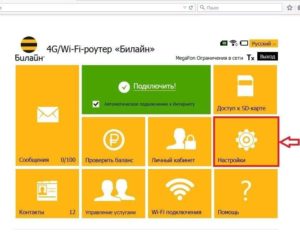
На этот раз речь пойдет о 4G-роутере модели zte mf90 производства одноименной китайской высокотехнологичной корпорации. На российских просторах данный роутер предназначен для доступа к Интернету из сети Билайн. Имеет сим-карту с довольно стандартными характеристиками и вовсю рекламируется в салонах упомянутого мобильного оператора.
Стоимость устройства карман не тянет: 2500 рублей – сумма вполне доступная любому. Среди плюсов zte mf90 нужно отметить относительно высокую надежность соединения и батарейку большой емкости, а среди минусов – отсутствие внятного экранного интерфейса.
Главным образом нас будет интересовать возможность прошивки zte mf90 под любого оператора, но и остальным вопросам, связанным с данным устройством, мы также уделим некоторое внимание.
Основные характеристики роутера:
- Стандартная карточка miniSIM.
- Допускает установку карточек с объемом памяти на 32 ГБ (типа microSD).
- Аккумулятор с емкостью 2 300 mAh.
Всего этого совершенно достаточно для непрерывного серфинга или скачивания файлов в течение 4-7 часов. К устройству может быть одновременно подключено до 10 пользователей. Комбинированный режим работы отсутствует.
Перспективы устройства на рынке
Заметное падение спроса на роутеры вполне объяснимо и вызвано весьма рациональным поведением отечественного потребителя.
Модели смартфонов меняются с калейдоскопической быстротой, от этого в руках наших сограждан собирается довольно большое количество морально устаревшей техники, которую легко можно использовать для беспроводного подключения к интернету.
Старенький смартфон подойдет для этой цели как нельзя лучше. Вместо того чтобы его выкинуть или продать за копейки – лучше превратить во вполне нормальный, по своим характеристикам, роутер.
Данная тенденция не играет на руку популярности роутеров, поэтому их разработчикам приходиться выкручиваться, добавляя в свои устройства дополнительный функционал и повышая степень надежности их работы.Это относится и к рассматриваемой нами модели. Недаром в список опций zte mf90 включены режим репитера и Wi-Fi частотой в 5 ГГц. Все-таки специализированное устройство – это специализированное устройство.
Трудно объяснить, почему разработчики zte mf90 ограничились лишь простейшей светодиодной индикацией, а не встроили в роутер полноценный экран. Скорее всего, они руководствовались неким внутренним импульсом. Или же ими двигала гипертрофированная тяга к минимализму в эстетике.
Органы управления устройством
Взятый курс на минимализм вполне компенсирован наличием веб-интерфейса управления, открывающего доступ ко всем необходимым настройкам. Перечень органов управления роутером доступным непосредственно с корпуса сводится к немногим пунктам:
Кнопка включения выключения роутера реагирует на нажатия двух типов: «короткое» и «медленное». Короткий щелчок по кнопке выводит устройство из спящего режима.
Несколько более длительное удержание кнопки в нажатом состоянии приводит к включению или отключению устройства.
Согласно установке по умолчанию роутер переходит в состояние спячки через десять минут после прекращения активности пользователя.
На борту расположена тройка светодиодных индикаторов: степени заряда аккумулятора, доступности сотовой сети и индикатор Wi-Fi. Состояние роутера в зависимости от поведения индикатора поясняется на рисунке ниже:
Никаких особых проблем с запоминанием этих режимов обычно не возникает. Если же пользователю сети не по душе подобная «азбука Морзе», то он может воспользоваться web-интерфейсом zte mf90. Там вся информация представлена в более наглядной форме.
Зачем нужна разблокировка?
Зачем нужна прошивка роутера? Такого, например, как zte mf90. Все объясняется очень просто: если ваш роутер «залочен» на конкретного оператора (в нашем случае на «Билайн»), то пользоваться им в сети другого оператора, не представляется возможным. А хотелось бы.
Было бы еще лучше, если бы стали доступны сети всех операторов. Кроме того, некоторые новые прошивки позволяют улучшить качество работы устройства или обратиться к ранее недоступному его функционалу.
В конечном счете, речь идет о смене управляющей микропрограммы встроенного в гаджет процессора. Данная процедура принципиально не отличается от таких же точно процедур на другом оборудовании. Разве что какими-то незначительными нюансами. Как прошить zte mf90 вы узнаете в следующей части нашего изложения.
Как это сделать?
Чтобы поменять «потроха» zte mf90 для работы с другими операторами, проделаем следующее:
- Скачиваем драйвер MF90. Например, отсюда: skysup.ru/files/MF90_Drivers.rar.
- Переводим роутер в диагностический режим при помощи программы dc-unlocker.
- Выясняем номер порта устройства. Это можно сделать в «Диспетчере устройств».
- Скачиваем из вышеуказанного источника файлы diag1F4E_F0AA.bin и bckfrmDM.bin.
- Выполняем команды копирования обоих файлов в порт: «copy /b ИмяФайла \.Порт».
- Отключаем и заново включаем роутер при отключенном питании.
- Для появившихся в «Диспетчере устройств» 4-х неизвестных скачиваем драйвер 823ADB-MF90.zip.
- Находим неизвестное устройство с «MI_05» в названии.
- Подсовываем ему только что скачанный драйвер.
- Если новое устройство распознано в качестве «Android Composite ADB Interface», то, следовательно, все в порядке.
- В окне командной строки набираем «adb devices» и проверяем присутствие модема в выведенном списке устройств.
- Для доступа к консоли модема набираем «adb shell» и далее: «mv /etc/init.d/zlocknetapp /etc/init.d/zlocknetapp.bak», после чего перезагружаемся.
Все готово для работы с любым оператором. Для редактирования профилей zte mf90 используем web-интерфейс.
Как настроить и разблокировать роутер ZTE MF90
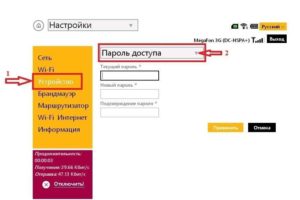
Настройка 4G-роутера ZTE MF90 китайского производства у некоторых пользователей вызывает множество вопросов. Наибольшие трудности появляются при необходимости разблокировать девайс для адекватной работы с любыми операторами. Решить любую проблему, связанную с этим устройством, можно очень быстро. Нужно лишь ознакомиться с представленными здесь советами.
ZTE MF90 — это функциональный и доступный маршрутизатор, не требующий особых настроек
Общие характеристики
Перед нами мобильный роутер, разработанный компанией ZTE для раздачи интернета. Основными преимуществами прибора называют живучую батарею и высокую надёжность соединения, особенно при изменении первоначальных условий (например, в дороге).
ZTE MF90 предназначен для функционирования в сети Билайн, его можно найти в салонах и офисах этого оператора. Чтобы подсоединиться к Всемирной сети, вам понадобится SIM-карта miniSIM. Характеристики оборудования:
- ёмкость 2300 мАч (этого хватает на четыре-пять часов скачивания контента и разнообразных программ либо на 6–7 часов сёрфинга);
- поддержка режима репитера;
- подключение через USB для просмотра файлов;
- карта microSD до 32 ГБ;
- светодиодная индикация;
- поддержка LTE, UMTS, GSM стандартов;
- все важные параметры можно увидеть при помощи веб-интерфейса;
- Wi-Fi может функционировать в диапазоне 5 ГГц;
- максимальная скорость приёма информации в EDGE/GPRS режиме равна 236 Кбит/с.
Добавим, что максимально к устройству могут одновременно подсоединиться 10 юзеров.
Дизайн и комплектация
В комплект при продаже в сетях Билайн входит батарея, зарядка, роутер, соединительный кабель, инструкция и SIM-карта. ZTE MF90 имеет небольшие габариты, поставляется в белом матовом корпусе. Основную часть внутреннего объёма занимает АКБ.
На роутере предусмотрено 2 кнопки управления. При тестировании было замечено, что кнопка включения очень чувствительна и может среагировать даже от случайного прикосновения.
Открыть заднюю крышку ZTE MF90 нетрудно, сдвиньте её вперёд на пару миллиметров. Двигать следует в сторону нарисованного треугольника (заметить его удастся при тщательном осмотре).
Индикация
Роутер имеет 3 индикатора: сотовая сеть, Wi-Fi и аккумулятор. Узнать о состоянии можно по режиму свечения и его цвету. Двухцветный диод может отображать до 5 состояний, 3-цветный — до 7.
Важно подчеркнуть, что в приборе слишком рано начинает мигать красный цвет индикатора, свидетельствующий о разрядке: мигание начнётся уже при ёмкости 20%.
Если индикатор Wi-Fi мигает синим, значит, сеть включена, горит постоянно — включён WPS.
Этот прибор можно применять с Билайном, что не всегда удобно. Чтобы ZTE MF90 стал доступен для всех операторов, его необходимо разлочить, то есть нужна прошивка. До того, как приступить к делу, отметим, что посредством описанных ниже манипуляций вы потеряете гарантию на товар.Чтобы разблокировка прошла успешно, нужно проделать следующие действия:
- подключитесь к ПК через USB;
- далее установите драйвер роутера;
- переведите изделие в режим диагностики, используйте dc-unlocker;
- выберите номер порта диагностики в диспетчере устройств (в командах указываем порт COM13, у вас может быть другое значение;
- скачайте файлы, без которых разблокировать ZTE MF90 не удастся.
Далее скопируйте в диагностический порт следующие строки:
copy /b diag1F4E_F0AA.bin \.COM13
copy /b bckfrmDM.bin \.COM13
Отключите прибор от питания, затем заново подключите его к компьютеру. Выполнив эти шаги правильно, вы увидите четыре новых имени в диспетчере устройств. Теперь осталось выкачать архив и разместить его на диске C.
Один из главных этапов в настройке роутера — поиск прибора с ИД MI_05. Найти его удастся, если перебрать свойства всех новых имён в диспетчере. Идентификатор устройства расположен по пути Свойства — Сведения.
Если всё готово, можно запускать обновление драйверов для этого прибора. Путь к необходимому драйверу C:823ADBdriver.
ОС может протестовать, предупреждая о том, что драйвер «чужой», важно всё равно подтвердить решение.
После таких манипуляций вы установите драйвер Android Composite ADB Interface, разблокировка уже почти реализована.
Настройка для любых SIM-карт
Чтобы добиться нужного результата, придётся прописать ряд команд для ZTE MF90. Перейдите в командную строку:
- Пропишите cd /823ADB/adb.
- Введите adv devices.
- Запустите adb shell.
- Попав таким способом в консоль модема, введите mv /etc/init.d/zlocknetapp /etc/init.d/zlocknetapp.bak.
- Перезагрузитесь (в консоли надо набрать reboot).
Роутер zte mf90: обзор и пошаговая инструкция по настройке
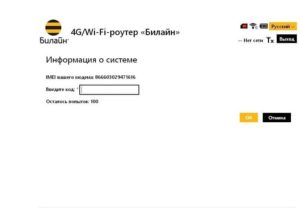
4G/ WiFi роутер ZTE MF90 — это достаточно неординарное для 2015-2016гг (именно тогда модем впервые появился на «массовом» рынке), но в тоже время, качественно выполненное устройство, удовлетворяющее основные требования к функционалу и мобильности роутера.
Сразу необходимо отметить, что устройство «залочено» для работы с оператором «Билайн», и реализуется в основном через офисы продаж данного провайдера.
Роутер zte mf90 характеристики: обзор и характеристики
За довольно адекватную цену (в районе трех тысяч рублей) китайские разработчики предоставили качественный мобильный роутер с конкурентными характеристиками.
1. Скорость передачи данных:
- — при «LTE FDD» до 100 Мбит/с – при приеме, и до 50 Мбит/с – при передаче;
- — при «DC-HSPA+» до 42 Мбит/с – прием, и до 5.76 Мбит/с – передача;
- — при «EDGE/GPRS» до 236 Кбит/с.
2. Поддержка карт памяти micro SD до 32 Гб.
3. Литиево-ионный аккумулятор на 2300 мАч.
Данные характеристики вполне обеспечивают комфортный серфинг в сети: аккумулятор позволяет в течение 6-8 часов свободно пользоваться всеми благами интернета.
Из-за своей мобильности роутеру пришлось «пожертвовать» индикаторной частью.
На лицевой части устройства расположено всего три индикатора:
- — «Заряд батареи». При «горении» или «мигании» индикатора красным необходимо зарядить аккумулятор. Если лампочка «мигает» зелёным — батарея на зарядке (уровень заряда не ниже среднего или аккумулятор полностью заряжен).
- — «Уровень сигнала сети». Индикатор постоянно «горит» красным — отсутствует сигнал, или не установлена «USIM». «Горит» зеленым — регистрация в сети 2G/3G, «мигает» зелёным — роутер подключен к сети и идёт передача данных, если же индикатор «горит» синим цветом — это означает, что устройство подключено к сети 4G.
- — «Сеть WiFi». Если индикатор «мигает» синим — беспроводная сеть включена, если «горит» — то включен «WPS».
Ниже индикаторной панели расположены кнопки «Power» (Включить/Выключить питание) и «WPS», предназначенная также для включения или отключения беспроводной сети (при однократном нажатии), но если удерживать кнопку в течении 5 секунд включиться режим «WPS».
Сбоку расположены два разъёма для подключения 2 дополнительных антенн и разъём под «mini-USB» — для синхронизации с компьютером или подключения зарядного устройства.
Внутри корпуса под аккумуляторной батарей присутствуют два слота: один для «USIM», второй — под «microSD». И на противоположной — относительно боковых кнопок — стороне роутера расположено углубление с кнопкой «Reset» (т.е. сброс к заводским настройкам).
Как самостоятельно подключить модем zte mf90?
Порядок подключения роутера zte mf90 следующий:
— Откройте крышку и вставьте в соответствующий слот «USIM» оператора «Билайн».
- — Обратите внимание на наклейку внутри корпуса, где указаны «SSID» беспроводной сети (указан в формате MF90_XXXXXX, где х-это уникальный номер, присваиваемый каждому устройству) и пароль. Запомните их – в дальнейшем эти данные вам пригодятся.
- — Установите аккумуляторную батарею и закройте крышку.
- — Кнопкой «Power» включите устройство (загорятся соответствующие индикаторы) и соедините «USB кабелем» роутер и компьютер.
- — Проведите поиск доступных беспроводных сетей (основываясь на полученном выше наименование «SSID») и подключитесь к сети вводом пароля.
- — Далее в адресной строке браузера введите 129.168.0.1 или m.home (пароль по умолчанию — «admin»).
Чтобы сменить пароль для входа в настройки роутера zte mf90 воспользуйтесь разделом «Управление». Здесь также можно настроить режим энергосбережения, pin – кода «USIM» и настройки отправки «SMS сообщений».
Как настроить подключение к интернету на роутере zte mf90?
Настройка доступа в интернет осуществлятся через интерфейс роутера.
Первым делом необходимо провести «Активацию стартового баланса»:
— откройте раздел «Управление услугами»;
— в выпадающем меню выберите «Активация стартового баланса»;
— нажмите кнопку «Активировать».
Если же оплата будет производиться с помощью карт оплаты «Билайн» в разделе «Управление услугами» выберите «Активация карты оплаты» и введите цифровой код карты (не используя пробелов и дефисов).
Также можно воспользоваться услугой «Запрос средств у другого абонента»: в том же разделе выберите «Попросить денег у другого абонента», введите его номер телефона без восьмёрки и нажмите «Отправить». Останется дождаться оплаты. Но не стоит злоупотреблять данной услугой, так как установлено ограничение — отправить запрос можно не более 5 раз в сутки.
Для завершения настроек потребуется только нажать на кнопку «Подключить» и выбрать один из режимов соединения:
- — если выберите «Автоматически», то при включении устройство будет самостоятельно проводить интернет подключение;
- — если установите «Вручную», то для получения доступа в интернет при каждом включении устройства потребуется посещать web-интерфейс.
Как настроить wifi на роутере zte mf90?
Для настройки беспроводной сети перейдите в раздел «WiFi» и сделайте следующее:
- — введите название сети в строку «Имя сети (SSID)»;
- — установите галочку на «Включить» в строке «Передача имени сети (SSID)»;
- — «Тип шифрования сети» оставьте «WPA-PSK» — «WPA2-PSK»;
- — в строку «Пароль» введите ключ безопасности для подключения к создаваемой сети;
- — в строке «Максимум подключений» установите максимальное количество устройств, которые будут использовать данную сеть (но не более 10).
В разделе «Брандмауэр» настраивается фильтрация и перенаправление портов, а также включение и отключение «UpnP/DMZ».
Раздел «Маршрутизатор» позволяет сменить «ip адрес» роутера, ознакомиться с его «mac-адресом» и настроить «DHCP сервер».
В разделе «WiFi Интернет» можно настроить подключение к беспроводной сети другого маршрутизатора и использовать «mf90» в качестве репитера.
Таким обзаром, 4G/WiFi роутер ZTE «MF90» — отличный мобильный вариант за относительно невысокую цену, открывающий обширные возможности для проведения web-серфинга в транспорте, на работе или в любых других местах, где недопустимо использование штатных маршрутизаторов.
Разлочка роутера билайн zte mf90
Разлочивание (разблокировка) роутера ZTE MF90, да, в принципе, и всех остальных завязанных на одном провайдере роутеров, — дело не сложное, но требующее внимания (и элементарного понимания, где что находится в компьютере).
1. Для начала скачайте и распакуйте прошивку, позволяющую разблокировать zte mf90. Найти её не составит труда: при любом запросе типа «Как разлочить роутер MF90» появится множество вариантов, где можно этот самый архив скачать.
2. Далее подключите «MF90» к компьютеру, установите все «родные» драйвера и из скачанного архива — с помощью «ZTE_LTE_Drivers».
3. Авторизуйтесь в web-интерфейсе роутера — для этого введите в адресную строку браузера адрес «http://m.home», логин и пароль по умолчанию (user/user или admin/admin).4. Теперь необходимо перевести роутер в диагностический режим. Пройдите по адресу «http://m.home/goform/goform_process?goformId=MODE_SWITCH&switchCmd=FACTORY».
Учтите, что диагностический режим — это временный параметр, поэтому медлить не стоит и сразу переходите к следующему шагу.
5. В «Диспетчере устройств» появиться новое оборудование с именем «ZTE Mobile Broadband DiagnosticsPort» — откройте раздел «Порты» и запомните, какой порт присвоен COM4 или COM13.
6. Файл с разрешением «.bin» из скачанного архива поместите в корень диска «С:».
7. Далее в «Командной строке» последовательно выполните следующие команды:cd copy /b ХХХХХХ.bin \.COM#
#- это номер порта из шага 5.
8. Отсоедините и перезагрузите роутер.
В завершение можете проверить любой удобной утилитой по проверке привязки, разлочен ваш роутер или нет.
